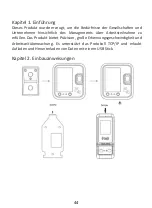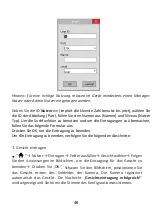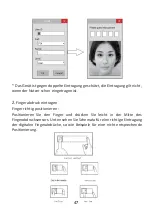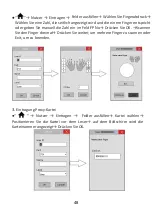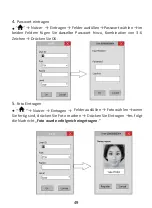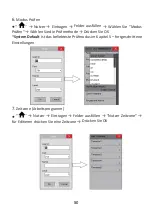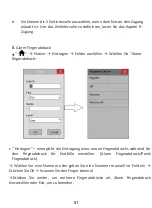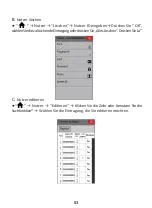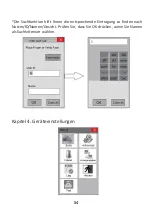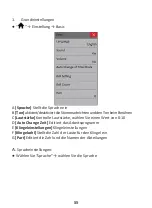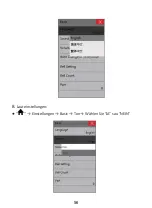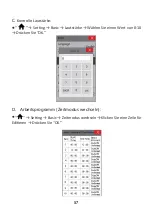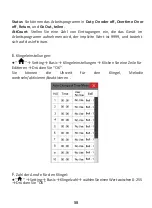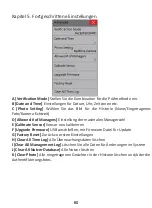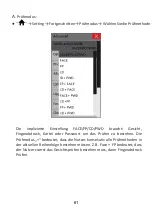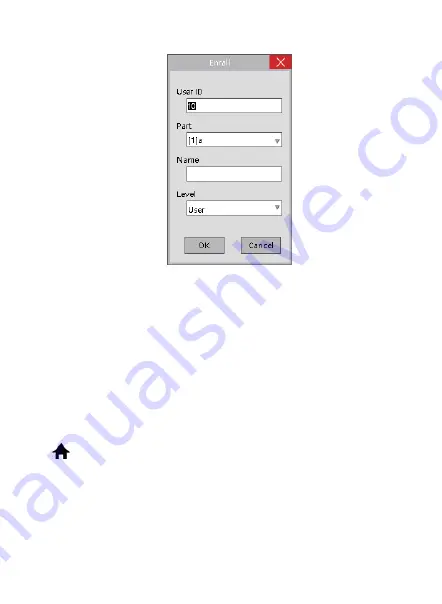
Hinweis: für eine richtige Nutzung, müssen im Gerät mindestens einen Manager-
Nutzer oder Admin-Nutzer eingetragen werden.
Geben Sie die ID-
Nutzer
ein
(implizit die kleinste Zahl benutzt bis jetzt), wählen Sie
die ID der Abteilung (Part), füllen Sie den Namen aus (Namen) und Niveau (Nutzer
Typ). Um die Suchfunktion zu benutzen und um die Eintragungen zu überwachen,
füllen Sie das folgende Formular aus.
Drücken Sie OK, um die Eintragung zu beenden.
Um die Eintragung zu beenden, verfolgen Sie die folgenden Abschnitte:
1.
Gesicht eintragen
●
“
” →
Nutzer
→
Eintragen
→
Felder ausfüllen→ Gesicht wählen→
Folgen
Sie den Anweisungen im Bildschirm, um die Eintragung für das Gesicht zu
beenden
→
Drücken Sie
„
OK
“
.
Schauen Sie den Bildschirm, positionieren Sie
das Gesicht mitten des Sehfeldes der Kamera. Die Kamera registriert
automatisch das Gesicht. Die Nachricht
„
Gesichtseintragung erfolgreich
!
“
wird angezeigt und Sie hören die Stimme des Konfigurationsassistenten.
46
Summary of Contents for Face 600
Page 20: ...Face Fingerprint Recognition Terminal B Time setting icon Setting Advanced Date and Time 20...
Page 43: ...43...
Page 56: ...B Lauteinstellungen Einstellungen Basic Ton W hlen Sie JA sau NEIN 56...
Page 68: ...B WiFi nur f r bestimmte Modelle Setting Kommunikation WiFi 68...
Page 71: ...E Web Socket Server URL Einstellung Kommunikation Web Socket Server URL 71...
Page 85: ...85...
Page 98: ...B Configuraciones de sonido Setting Basic Sound Selecciona Yes o No 98...
Page 110: ...B WiFi Solo para ciertos modelos Setting Communication WiFi 110...
Page 113: ...F WebSocket Server URL Setting Communication WebSocket Server URL 113...
Page 127: ...127...
Page 140: ...B Les reglages du son Setting Basic Sound Selectez Yes ou No 140...
Page 152: ...B WiFi seulement pour certains modeles Setting Communication WiFi 152...
Page 155: ...F WebSocket Server URL Setting Communication WebSocket Server URL 155...
Page 169: ...169...
Page 182: ...B Hangbe ll t sok Setting Basic Sound V lassza a Yes vagy a No gombot 182...
Page 194: ...B WiFi Csak egyes modellekn l Setting Communication WiFi 194...
Page 197: ...F WebSocket Server URL Setting Communication WebSocket Server URL 197...
Page 211: ...211...
Page 224: ...B Impostazioni audio Setting Basic Sound Seleziona Yes oppure No 224...
Page 236: ...B WiFi solo per certi modelli Setting Communication WiFi 236...
Page 239: ...F WebSocket Server URL Setting Communication WebSocket Server URL 239...
Page 253: ...253...
Page 266: ...B Ustawienia dzwonka Setting Basic Sound Wybierz Yes lub No 266...
Page 278: ...B WiFi Tylko dla wybranych modeli Setting Communication WiFi 278...
Page 281: ...F WebSocket Server URL Setting Communication WebSocket Server URL 281...
Page 295: ...295...
Page 308: ...B Setari de sunet Setting Basic Sound Selectati Yes sau No 308...
Page 320: ...B WiFi Doar pentru anumite modele Setting Communication WiFi 320...
Page 323: ...F WebSocket Server URL Setting Communication WebSocket Server URL 323...
Page 338: ...2 Diagrama B 338...
Page 339: ...Utiliza i o surs de alimentare specializat 339...
Page 342: ...342...